روش تشخیص سن کامپیوتر و لپتاپ
چطور سن واقعی کامپیوتر و لپتاپ را تشخیص دهیم؟
سن واقعی کامپیوتر شما شناسنامهی عملکرد و ارزش آن است. روش کشف این راز مهم را بدون هیچ ابزار اضافهای بیاموزید.
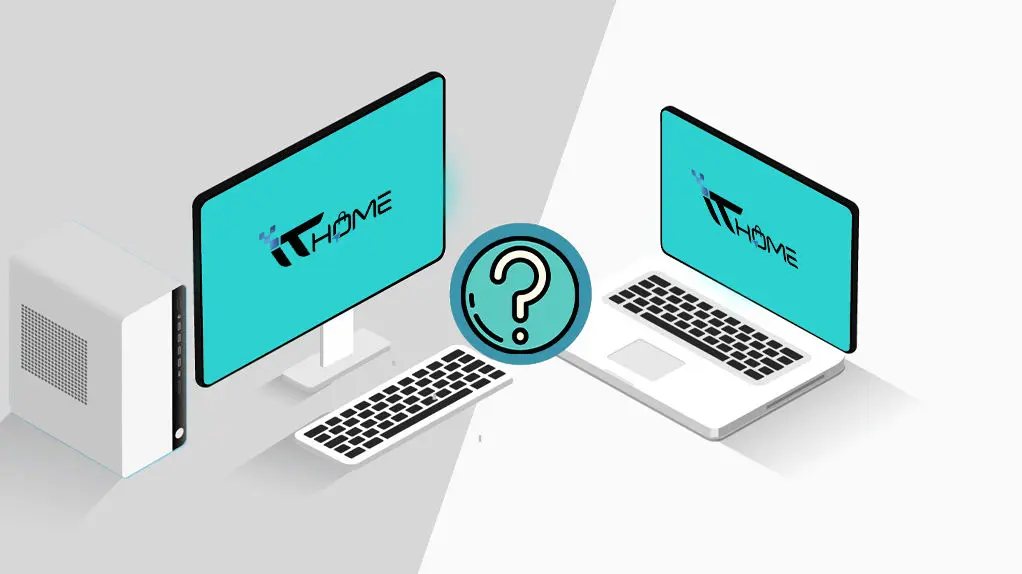
به گزارش بانک اول، تصور کنید میخواهید لپتاپ دستدوم بخرید یا سیستم قدیمیتان را ارتقاء دهید؛ آیا تا بهحال فکر کردهاید که چطور میتوان سال ساخت دقیق کامپیوتر را کشف کرد؟ سن سیستم نهتنها روی عملکرد آن تأثیر دارد، بلکه بر ارزش فروش مجدد یا حتی گارانتی آن هم سایه میاندازد.
در این روش تشخیص سن واقعی کامپیوتر و لپتاپ را به سادهترین روش و بدون نیاز به ابزارهای اضافه و فقط با امکانات داخلی سیستمعامل آموزش میدهیم.
روش تشخیص سن کامپیوتر و لپتاپ ویندوزی
اگر از ویندوز که بیش از ۷۰ درصد بازار را در اختیار دارد، استفاده میکنید، سادهترین راه برای تشخیص سن سیستم، ابزار داخلی Microsoft System Information است. این ابزار مانند شناسنامهی دیجیتال عمل میکند و اطلاعات BIOS را نشان میدهد؛ جایی که تاریخ ساخت مادربورد ثبت شده است. بدینمنظور مراحل زیر را دانبال کنید:
۱. کلیدهای میانبر Windows + R را بهطور همزمان فشار دهید تا پنجرهی Run باز شود.
۲. در کادر متنی Run، عبارت msinfo32 را تایپ کنید و کلید Enter را روی کیبورد فشار دهید. پنجرهی System Information نمایش داده خواهد شد.

۳. در بخش System Summary، بهدنبال خط BIOS Version/Date بگردید. تاریخ نمایشدادهشده به فرمت DD/MM/YYYY، تاریخ فرمور بایوس را نشان میدهد که اغلب با سال تولید دستگاه یکسان است. برای مثال، اگر تاریخ ۲۰۱۹/۰۵/۱۵ باشد، سیستم شما احتمالاً در آن سال مونتاژ شده است.

روش فوق دقت بالایی دارد، زیرا سازندگان کامپیوتر (مثل دل و لنوو) بایوس را مگر در موارد خاص بهروزرسانی نمیکنند. اگر تاریخ قدیمیتر از انتظار باشد، احتمالاً سیستم ارتقای سختافزاری داشته است که این نکته اغلب از دید خریداران کامپیوتر یا لپتاپ دستدوم پنهان میماند.
روش تشخیص سن کامپیوتر در مک اواس
در سیستمعامل macOS برای تشخیص سن کامپیوتر یا لپتاپ خود باید از بخش System Information استفاده کنید.
۱. با فشردن کلیدهای Cmd + Space اسپاتلایت را باز و سپس عبارت System Information را تایپ کنید تا وارد این بخش شوید.

۲. سپس در بخش Hardware Overview بهدنبال عبارت Serial Number (system) بگردید.

۳. با مراجعه به بخش بررسی سریالنامبر در سایت رسمی اپل، سریال دستگاه خود را وارد و کد امنیتی را نیز در فیلد مربوط به آن تایپ کنید.

۴. در این مرحله تاریخ خرید دستگاه نشان داده خواهد شد که میتواند معیار خوبی برای تشخیص سن آن باشد.
روش تشخیص سن کامپیوتر و لپتاپ در لینوکس
اگر از لینوکس روی کامپیوتر یا لپتاپ خود استفاده میکنید، مثل بسیاری از کارهای دیگر در این سیستمعامل جذاب فقط با یک دستور ساده میتوانید سن سیستم را مشاهده کنید.
در ترمینال لینوکس دستور زیر را تایپ کنید:
sudo dmidecode -t bios
sudo dmidecode -t system
خروجی دستورات فوق شامل فیلدهایی مثل Release Date یا Manufacturer و Product Name خواهد بود که تاریخ BIOS معمولاً نزدیک به تاریخ تولید سیستم است.
